最好的 AI 照片背景去除器是什麼?

人們花費太多時間手動去除背景,而人工智慧並不總是像它聲稱的那樣神奇。
使用Photoshop為您的影像添加快速簡便的海報效果,以重現使用有限墨水顏色列印的海報的經典外觀。
本教學將向您展示如何在 Photoshop 中為圖像創建海報效果。術語「色調分離」意味著限製或減少影像中的顏色數量,以重現使用有限數量的墨水顏色列印的海報的外觀。
因此,色調分離不會產生具有平滑色彩過渡的連續色調影像,而是會產生從一種顏色或亮度等級到另一種顏色或亮度等級的突然變化。這顯著減少了圖像中的細節量,使圖像看起來更像繪畫或噴漆。
雖然效果看起來很複雜,但一旦您了解了步驟,您只需幾分鐘就可以從頭到尾完成!
步驟 1:新增色調分離調整圖層
讓我們從創建初始海報效果開始。要做到這一點,您只需套用色調分離影像調整。但為了將效果與影像本身分開,我們將應用色調分離作為調整圖層。
在「圖層」面板中,影像出現在「背景」圖層上。
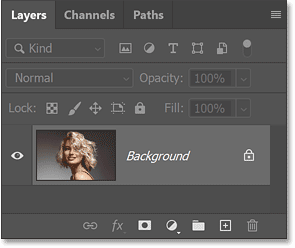
按一下「圖層」面板底部的「新填滿或調整圖層」圖示。
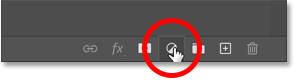
然後從清單中選擇色調分離。
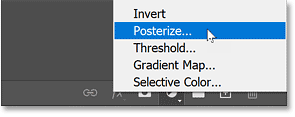
Photoshop 在影像上方新增了色調分離調整圖層。
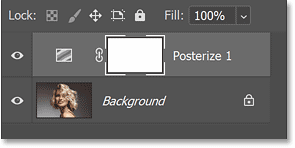
您將立即看到原始海報效果。接下來,我們將了解為什麼顏色看起來是這樣的以及如何調整它們。
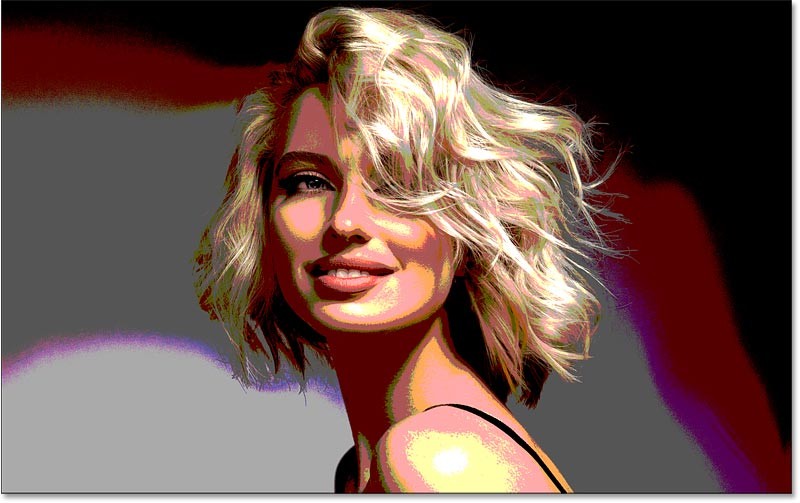
色調分離影像調整過程的工作原理
讓我們快速看看色調分離調整過程到底發生了什麼事。調整過程的控制項出現在「屬性」面板中。這裡有一個名為Levels的滑桿,其預設值設定為4。
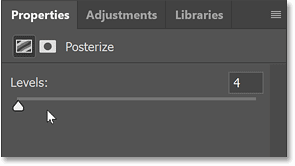
Photoshop 色彩頻道
色階控制 Photoshop 三個顏色通道(紅色、綠色和藍色)的亮度量。如果我們從「圖層」面板切換到「通道」面板,我們將看到紅色、綠色和藍色通道,它們混合在一起形成我們在影像中看到的顏色。
將色階設為4後,我們將影像限制為僅 4 種紅色、4 種綠色和 4 種藍色,總共 64 種可能的顏色(4x4x4)。
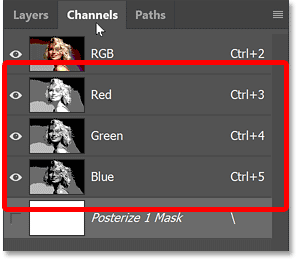
您可以選擇的最低色階設定是2,即紅色、綠色和藍色各有 2 種色調。
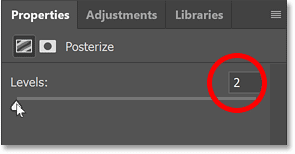
這會導致影像中細節最少,海報效果最強。
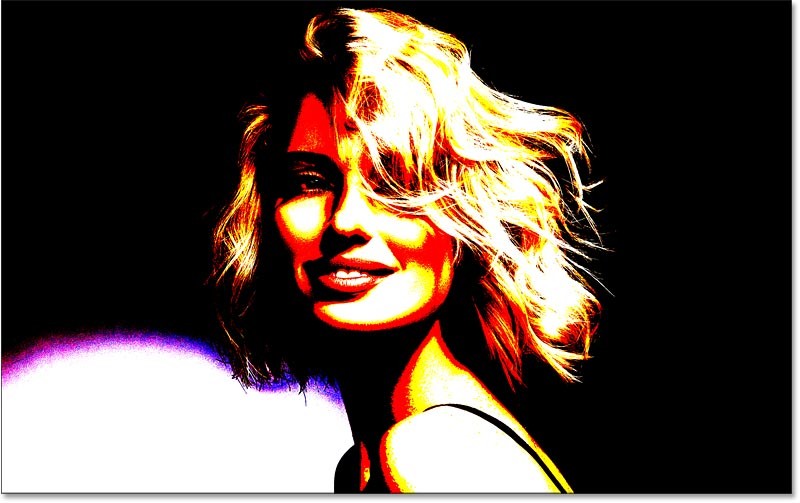
如果我們將「色階」滑桿一直拖曳到最右,直到最大值 255:
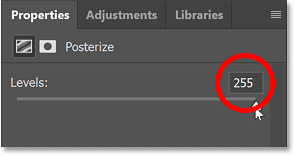
基本上,我們關閉色調分離調整並以全彩查看影像。
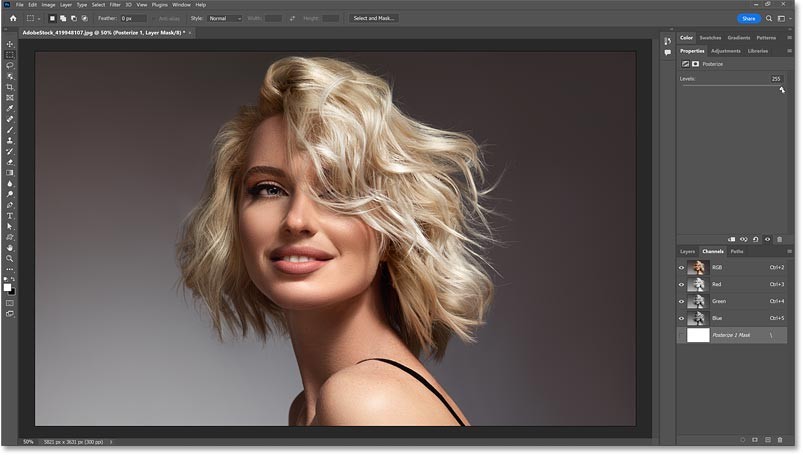
從“通道”面板切換回“圖層”面板。
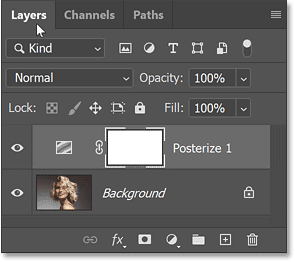
找到最佳表現價值
因此較低的值會產生更強烈的海報效果。對於大多數影像來說,4 到 10 之間的值效果很好。
找到圖像最佳值的最簡單方法是單擊當前級別值以突出顯示它。然後使用鍵盤上的向上和向下箭頭鍵循環瀏覽這些值。
對於此影像,等級值為 5 看起來效果最佳。
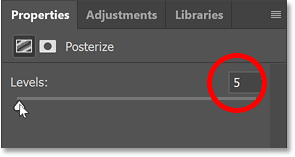
結果如下。
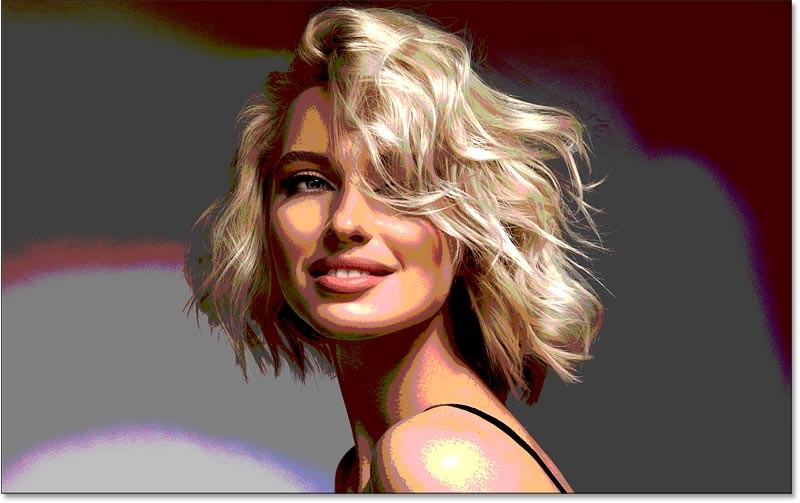
步驟 2:將混合模式變更為“亮度”(可選)
請注意,我們在圖像中看到一些奇怪的顏色,尤其是膚色。這是因為我們提供給 Photoshop 的顏色太少了。根據您的圖像,這些顏色可能是您想要的效果,因為它們可以提供更逼真的海報外觀。
但是如果您想恢復照片的原始顏色,只需將色調分離調整圖層的混合模式從“正常”更改為“亮度”即可。
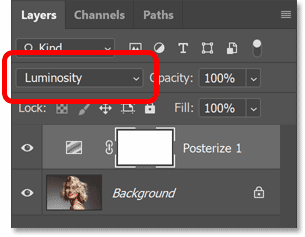
混合模式「光度」將效果僅限制於亮度值,而原始顏色保持不變。這確實是個人喜好,但對於這張圖片來說,原始顏色看起來更好。
如果您喜歡更逼真的海報效果,請將混合模式改回「正常」。
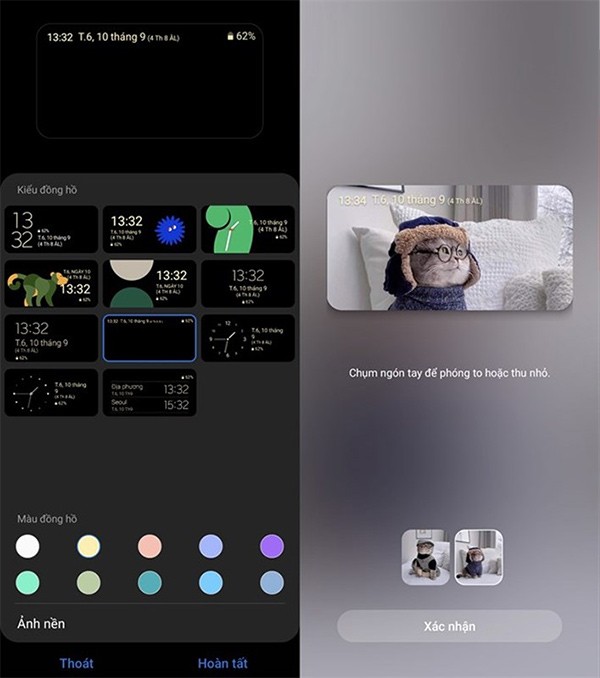
步驟 3:新增色階調整圖層
為了更好地控制效果,請在影像和色調分離圖層之間添加色階調整圖層。
在“圖層”面板中,按一下“背景圖層”以選擇它。
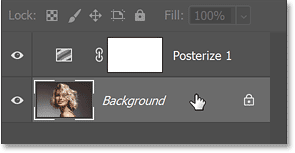
然後點擊底部的“新填充或調整圖層”圖示:
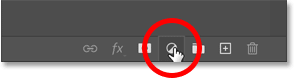
這次選擇“級別”。
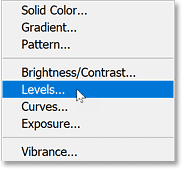
Photoshop 在影像上方和色調分離調整圖層下方新增了一個色階調整圖層。
步驟 4:拖曳中間色調滑桿
在「屬性」面板中,尋找圖表中間下方的「中間色調」滑桿。
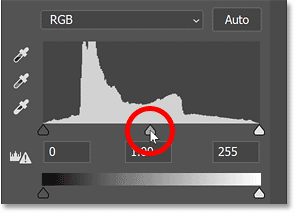
然後向左或向右拖曳滑桿。向左拖曳將使效果變得更加淺淡。
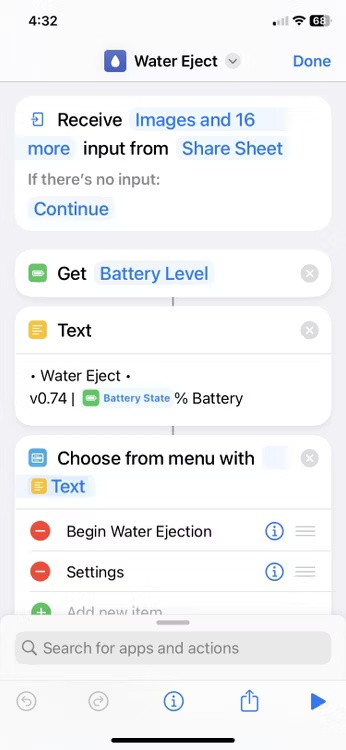
將滑桿向右拖曳將突出顯示更多暗色調。你不想向任何方向拉得太遠。預設中間色調值為 1。例如,我們會將其降低到 0.96 以增加一點對比。
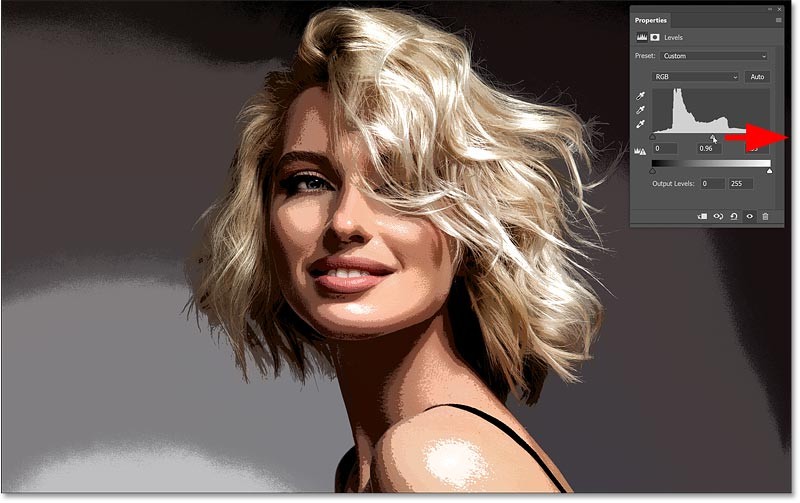
點擊“色階”調整圖層的可見性圖示來開啟/關閉它,並比較有和沒有中間色調調整的效果。
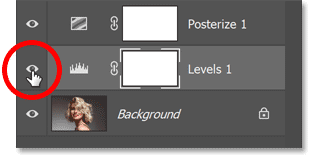
步驟 5:將兩個調整圖層分組
此時,如果您對應用於整個影像的海報效果感到滿意,則可以在此處停止並完成。但是,如果您希望將效果僅限於您的主題,請按照以下步驟操作。
首先,您需要將兩個調整圖層放入一個圖層群組中。因此,在“圖層”面板中,按一下其中一個調整圖層以選擇它。然後按住鍵盤上的Shift鍵並點擊剩餘的調整圖層以選擇兩者。
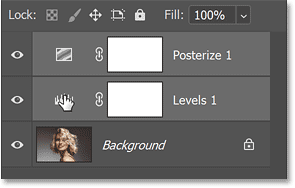
選擇兩個圖層後,按一下「圖層」面板選單圖示:
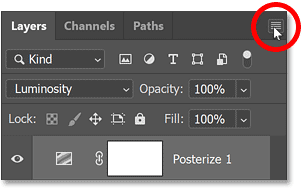
並從圖層中選擇新建群組。
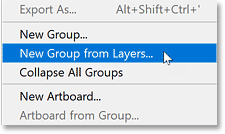
將該群組命名為Posterize並按一下「確定」。
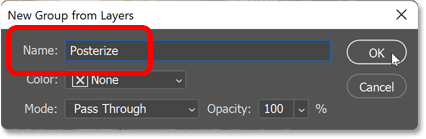
回到「圖層」面板,調整圖層出現在新的色調分離群組內。您可以透過點擊資料夾圖示旁邊的箭頭來旋轉該群組以開啟或關閉。
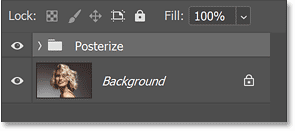
步驟 6:關閉群組並選擇影像圖層
透過點擊群組的顯示圖標,暫時關閉效果,只是為了能夠看到原始圖像。
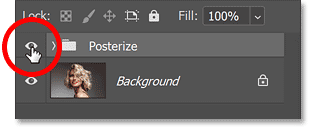
然後單擊圖像層以激活它。
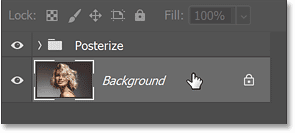
步驟 7:選擇主題
我們需要選擇我們的主要主題。最快的方法是使用 Photoshop 的選擇主題命令。
轉到選單列中的選擇選單並選擇主題。
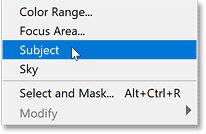
Photoshop 會分析影像,幾分鐘後就會出現選擇輪廓。人們常常希望使用 Photoshop 的選擇和蒙版工作區來優化選擇,尤其是頭髮周圍的選擇。但我們不需要為我們的海報效果做出完美的選擇。只要選擇夠好就夠了。到目前為止,「選擇主題」做得很好。
本文將快速向您展示如何在將選擇轉換為圖層蒙版後清理任何問題區域,接下來我們將進行此操作。

步驟 8:選擇並啟用色調分離組
在選擇輪廓到位後,按一下「圖層」面板中的「色調分離」群組以選擇它。然後,按一下該群組的可見性圖示以重新開啟效果。
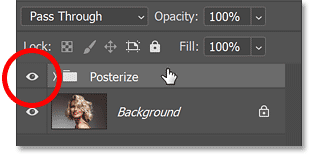
步驟 9:將遮罩層新增至群組
按一下「圖層」面板底部的「新增圖層蒙版」圖示。
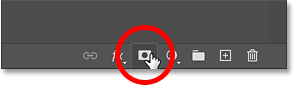
Photoshop 會立即將選擇邊框轉換為圖層蒙版,將海報效果限制在主題上。
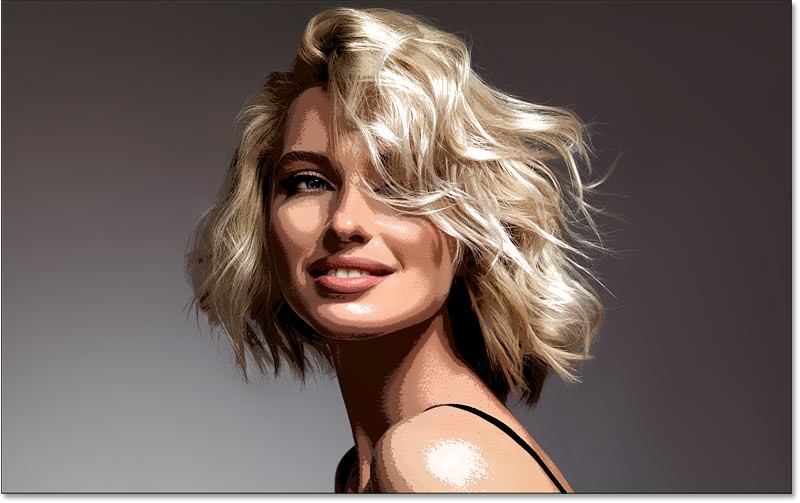
步驟 10:如果需要,清理遮罩層
在圖層面板中,遮罩圖層縮圖已新增至群組。蒙版上的白色區域是選定區域,也是效果會出現的地方。黑色區域是選擇範圍之外的所有內容以及隱藏效果的區域。
如果您按住PC 上的Alt鍵或 Mac 上的Option鍵並按一下遮罩層縮圖:
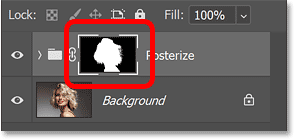
您將在文件中看到蒙版層本身。請注意「選擇主題」的效果有多好,尤其是女人的頭髮。按住 Alt (Win) / Option (Mac) 並再次點選蒙版圖層縮圖以隱藏蒙版並傳回圖片。
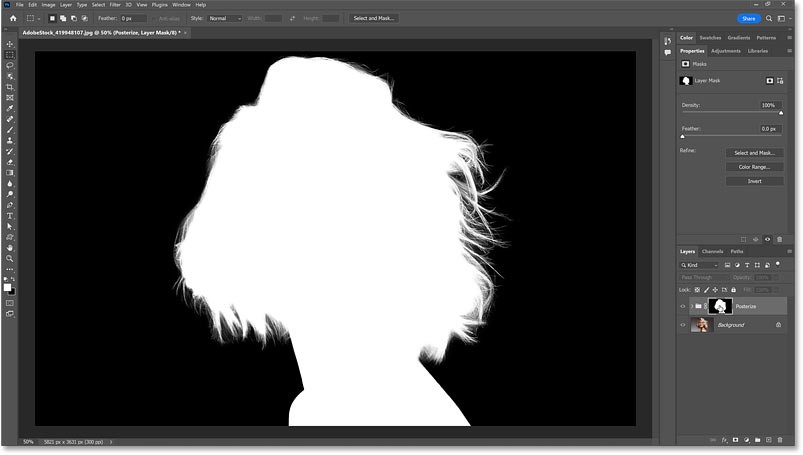
在圖層蒙版上繪畫以添加或減少區域。
但是,如果「選擇主題」命令遺漏了主題的任何部分,或者背景的任何部分需要從效果中刪除,只需從工具列中選擇「畫筆工具」即可。
然後在圖層蒙版上塗白色以向效果中添加區域,或塗黑色以從效果中刪除區域。使用鍵盤上的左括號鍵和右括號鍵([ 和 ])根據需要調整畫筆大小。
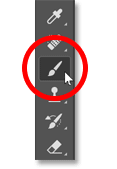
人們花費太多時間手動去除背景,而人工智慧並不總是像它聲稱的那樣神奇。
本教學將向您展示如何使用 Adobe Photoshop 輕鬆地將照片轉換為鉛筆素描。
許多人過去認為調整影像大小非常煩人,直到他們了解了 Photoshop 簡單的基於通道的保護方法。
有許多 AI 照片編輯器使 Photoshop 成為第二選擇,而 AI 功能是編輯照片的有用工具,無需學習複雜的 Photoshop。
Photoshop 2025 包含新的 AI 工具、更聰明的選擇以及您直到現在才知道需要的功能。
本教學將向您展示使用 Adobe Photoshop 為影像添加單色效果的快速簡便的方法。
本教學將向您展示如何在 Photoshop 中為照片添加畫布空間和陰影,以創建簡單而時尚的照片邊框。
Adobe 的鏡頭模糊工具可讓您輕鬆查看照片,並為您的照片添加深度和焦點。
Photoshop Actions 隱藏在應用程式中,是熱門照片編輯工具中備受喜愛的功能,旨在加快工作流程而無需 AI。
Lightroom 和 Adobe Photoshop 是兩種最好的照片編輯工具,雖然許多專業人士會同時使用這兩種工具,但如果您是業餘攝影師,則只需要 Lightroom。
本教學將向您展示如何使用 Adobe Photoshop 創建酷炫的畫中畫效果,即拍攝一張照片並營造出其中有同一張照片的較小裁剪版本的錯覺。
Generative Workspace 是 Adobe Max 2024 上宣布的頂級 AI 功能之一。它將成為您的生成式 AI 圖像和檔案的新家。
透過由 Adobe 的生成式 AI Firefly 提供支援的生成填充功能,任何人都可以透過繪製選擇、輸入幾個單字並點擊按鈕,為他們的照片添加逼真的水反射效果。
本教學將向您展示如何使用 Adobe Photoshop 中的「貼上到」命令複製圖像並將其貼上到另一個圖像的選取範圍中。
在本文中,我們將指導您如何在硬碟發生故障時重新造訪硬碟。讓我們一起來看看吧!
乍一看,AirPods 和其他真無線耳機沒什麼兩樣。但當一些鮮為人知的功能被發現後,一切都改變了。
蘋果推出了 iOS 26,這是一個重大更新,具有全新的磨砂玻璃設計、更聰明的體驗以及對熟悉應用程式的改進。
學生需要一台特定類型的筆記型電腦來學習。它不僅要性能強大,能夠出色地完成所選專業,還要小巧輕便,方便全天攜帶。
在 Windows 10 中新增印表機很簡單,儘管有線設備的過程與無線設備的過程不同。
眾所周知,RAM 是電腦中非常重要的硬體部件,它充當處理資料的內存,並且是決定筆記型電腦或 PC 速度的關鍵因素。在下面的文章中,WebTech360 將向您介紹一些在 Windows 上使用軟體檢查 RAM 錯誤的方法。
智慧電視確實風靡全球。憑藉如此多的強大功能和互聯網連接,科技改變了我們觀看電視的方式。
冰箱是家庭中常見的家用電器。冰箱通常有 2 個隔間,冷藏室寬敞,並且每次使用者打開時都會自動亮燈,而冷凍室狹窄且沒有燈。
除了路由器、頻寬和乾擾之外,Wi-Fi 網路還受到許多因素的影響,但也有一些智慧的方法可以增強您的網路效能。
如果您想在手機上恢復穩定的 iOS 16,這裡是卸載 iOS 17 並從 iOS 17 降級到 16 的基本指南。
酸奶是一種美妙的食物。每天吃優格好嗎?每天吃酸奶,你的身體會發生怎樣的變化?讓我們一起來了解一下吧!
本文討論了最有營養的米種類以及如何最大限度地發揮所選米的健康益處。
制定睡眠時間表和就寢習慣、更改鬧鐘以及調整飲食都是可以幫助您睡得更好、早上準時起床的一些措施。
請租用! Landlord Sim 是一款適用於 iOS 和 Android 的模擬手機遊戲。您將扮演一個公寓大樓的房東,開始出租公寓,目標是升級公寓的內部並為租戶做好準備。
取得浴室塔防 Roblox 遊戲代碼並兌換令人興奮的獎勵。它們將幫助您升級或解鎖具有更高傷害的塔。



























